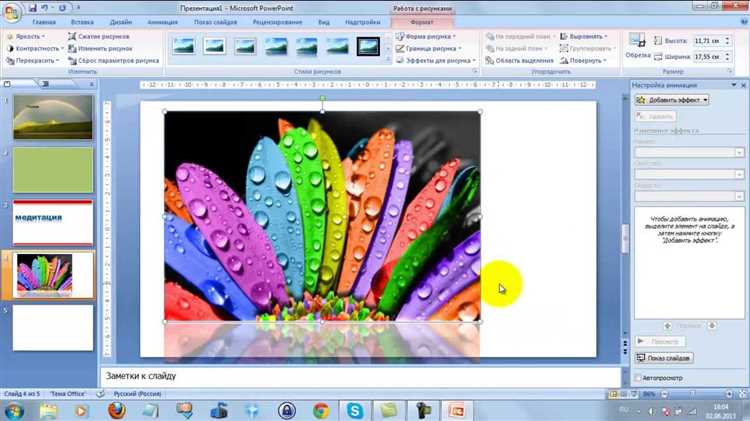
PowerPoint давно перестал быть просто инструментом для создания слайд-шоу. Сегодня это многофункциональная платформа, которую используют не только для презентаций, но и для разработки учебных материалов, визуализации данных, проектирования интерфейсов и даже прототипирования цифровых продуктов. Возможности программы позволяют интегрировать видео, аудио, 3D-объекты, анимации и интерактивные элементы, создавая сложные мультимедийные проекты без необходимости в дополнительных программах.
Одна из ключевых функций – масштабируемая визуализация информации. С помощью слайдов можно структурировать большие объёмы данных, используя схемы, графики и диаграммы. Инструмент «SmartArt» позволяет преобразовывать текст в наглядные структуры за несколько кликов. Для динамического представления статистики используется встроенная интеграция с Excel: при изменении данных в таблице графики на слайде обновляются автоматически.
Для преподавателей и методистов PowerPoint предоставляет инструменты создания интерактивных тренажёров. С использованием функций гиперссылок и переходов можно строить нелинейные сценарии, где пользователь выбирает путь прохождения материала. Такие презентации подходят для тестов, обучающих симуляторов и кейсовых заданий.
Разработчики интерфейсов всё чаще применяют PowerPoint в качестве быстрого прототипа. Благодаря возможности работать с формами, слоями и точным выравниванием объектов, легко воссоздать макет мобильного приложения или сайта. Добавление анимаций позволяет имитировать поведение интерфейса без написания кода.
При подготовке публичных выступлений важно учитывать режим докладчика. Он позволяет синхронизировать заметки с текущим слайдом, видеть следующий шаг и управлять временем выступления. Такая функция особенно полезна на конференциях и в образовательной среде, где важна чёткость и логика подачи материала.
Создание анимированных схем для объяснения сложных процессов
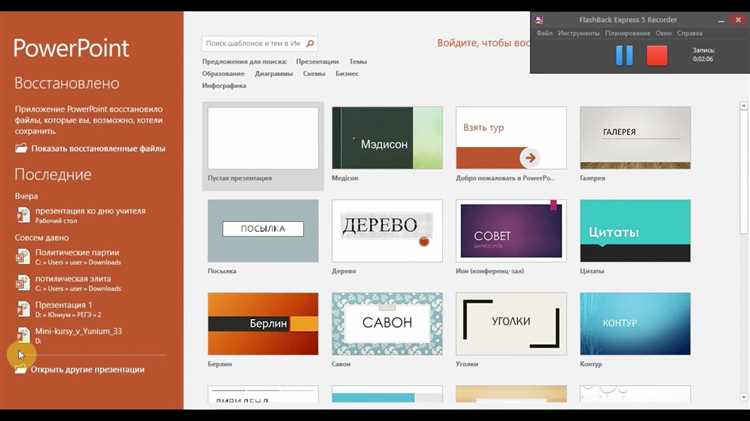
PowerPoint позволяет детализировать сложные процессы с помощью пошаговой анимации объектов. Для этого следует использовать функции «Область анимации» и «Триггеры», обеспечивающие точный контроль над последовательностью появления элементов.
При создании схем необходимо использовать фигуры из вкладки «Вставка» → «Фигуры» и связывать их линиями со стрелками. Каждому элементу назначается отдельная анимация: «Появление», «Выцветание», «Путь перемещения» или «Изменение размера». Выбор зависит от задачи: демонстрация потока данных, изменения состояний или сравнение вариантов.
Для отображения причинно-следственных связей удобно использовать анимацию «Появление по щелчку» с привязкой к триггерам. Например, при объяснении логики работы алгоритма можно поочередно показывать стадии его выполнения, подчеркивая активный этап цветом или увеличением объекта.
Рекомендуется избегать одновременной анимации более чем двух объектов – это снижает восприятие информации. Оптимальная длительность одной анимации – 0,3–0,7 секунды. Чтобы удерживать внимание, используйте «Автоматическое воспроизведение» только при линейном и предсказуемом развитии процесса.
Для многоуровневых схем удобно использовать функцию «Группировка» с последующей анимацией всей группы. Это особенно полезно при демонстрации вложенных процессов или структур.
Экспорт презентации в формат видео (.mp4) позволяет использовать анимированные схемы вне PowerPoint – в обучающих роликах, корпоративных инструкциях и электронных курсах.
Настройка интерактивных элементов для презентаций с выбором действий
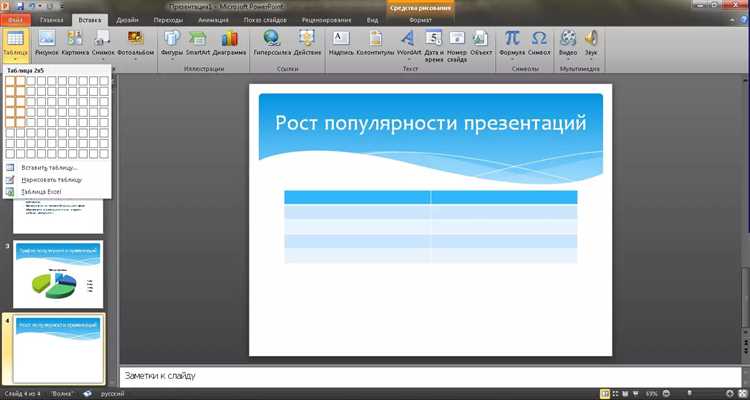
PowerPoint позволяет создавать презентации с нелинейной навигацией, предоставляя пользователю возможность выбора сценариев развития. Это реализуется с помощью гиперссылок, управляющих кнопок и триггеров.
- Для добавления гиперссылки выделите объект (текст, изображение или фигуру), нажмите Ctrl+K или выберите «Вставка» → «Ссылка». Укажите переход на слайд, документ, веб-страницу или электронную почту.
- Чтобы настроить управляющую кнопку, откройте «Вставка» → «Фигуры» → «Кнопки действия». После размещения выберите нужное действие: переход к определённому слайду, запуск программы, воспроизведение звука и др.
- Триггеры позволяют запускать анимацию или переходы при клике на конкретный объект. Для этого выберите анимируемый элемент, откройте «Анимация» → «Область анимации», затем в параметрах эффекта установите триггер на нужный объект.
Создание интерактивного меню:
- Создайте титульный слайд с кнопками-ссылками на разделы презентации.
- Присвойте каждой кнопке гиперссылку на соответствующий слайд с помощью «Ссылки» → «Место в документе».
- Добавьте кнопки «Назад» и «В меню» на каждом слайде, чтобы обеспечить возврат к выбору разделов.
При использовании интерактивных элементов отключите автоматическое переключение слайдов: «Показ слайдов» → «Настройка показа» → «Ручное управление». Это исключит переход без действия пользователя.
Тестируйте все интерактивные элементы в режиме показа. Ошибки в гиперссылках и действиях кнопок выявляются только при практическом использовании.
Разработка шаблонов для корпоративных презентаций
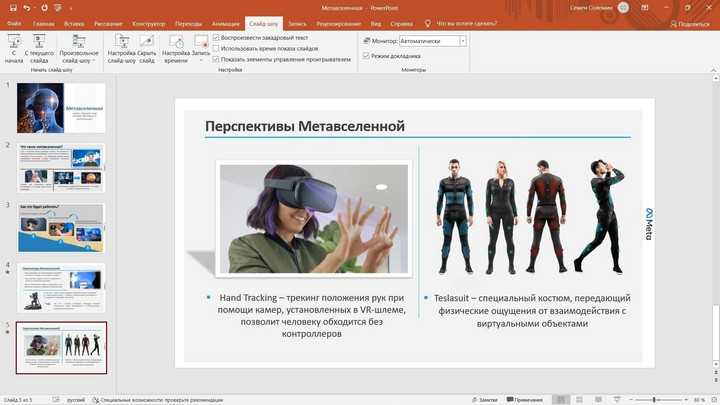
При создании корпоративного шаблона в PowerPoint важно обеспечить соответствие фирменному стилю компании. Это включает точные значения корпоративных цветов (в формате RGB или HEX), использование официальных шрифтов и логотипов. Все элементы должны быть встроены в образцы слайдов (View → Slide Master), чтобы исключить ручное редактирование каждым пользователем.
Рекомендуется создать не менее трёх типов слайдов: титульный, содержательный и слайд с диаграммой. Каждый из них должен предусматривать поля для названия, подзаголовка, основного текста и, при необходимости, инфографики. Размеры шрифтов: не менее 24 pt для заголовков и 18 pt для текста. Интерлиньяж – от 1,15 до 1,5 для улучшения читаемости.
Графические элементы – иконки, рамки, линии – необходимо сохранить в формате векторной графики (EMF или SVG), чтобы избежать потери качества при масштабировании. Все диаграммы и схемы следует оформить в фирменной палитре с ограничением до четырёх основных цветов для избежания визуального шума.
Для внедрения шаблона в компанию целесообразно сохранить его в формате POTX и распространить через внутренний портал или систему документооборота. Также рекомендуется провести краткий обучающий вебинар или записать видеоинструкцию с пояснением структуры шаблона и правил его использования.
Использование PowerPoint для записи видеоуроков с голосом и слайдами

PowerPoint позволяет создать полноценный видеоурок, включающий озвученные слайды, анимации и экранные действия. Функциональность записи встроена в приложение и не требует стороннего ПО.
- Откройте готовую презентацию. Перейдите во вкладку «Слайд-шоу» и выберите «Записать слайд-шоу».
- Выберите «Записать с начала» или «Записать с текущего слайда». При этом запускается режим, в котором можно озвучивать каждый слайд.
- Используйте встроенные инструменты: запись голоса, аннотации (перо, маркер, лазерная указка) и временные метки переключения слайдов.
- Для качественного звука используйте внешний микрофон и тихое помещение. Перед записью проверьте уровень громкости в настройках Windows и PowerPoint.
- Избегайте перегруженности слайдов: используйте краткие тезисы и визуальные элементы, чтобы сосредоточить внимание на объяснении.
После записи:
- Перейдите во вкладку «Файл» → «Экспорт» → «Создать видео».
- Выберите разрешение (рекомендуется «Полный HD» для онлайн-курсов), сохраните переходы и озвучку.
- Нажмите «Создать видео» и сохраните файл в формате MP4.
Записанные уроки можно использовать для онлайн-платформ, встраивать в образовательные порталы, загружать на YouTube или распространять через облачные хранилища. PowerPoint сохраняет синхронизацию между голосом и слайдами, что обеспечивает целостность и логическую структуру видеоконтента.
Импорт и редактирование данных из Excel для визуализации графиков

PowerPoint позволяет напрямую импортировать данные из Excel для создания диаграмм. Чтобы вставить график с данными Excel, выберите «Вставка» → «Диаграмма». После выбора типа диаграммы откроется встроенный редактор, совместимый с Excel, где можно вставить или скопировать данные из рабочей книги.
Для точного переноса данных используйте диапазоны без скрытых строк и формул, содержащих внешние ссылки. Формат ячеек в Excel влияет на отображение значений в PowerPoint: например, проценты и числа с фиксированным количеством знаков переносятся корректнее, если заранее задать нужный формат через «Формат ячеек».
Если исходные данные часто обновляются, вставляйте диаграмму через «Вставка» → «Объект» → «Создать из файла» и активируйте параметр «Связать». Это обеспечит автоматическое обновление графика при изменениях в Excel-файле. Обратите внимание: при перемещении файла Excel необходимо сохранить структуру путей, иначе связь будет утеряна.
Редактирование импортированных данных осуществляется двойным щелчком по диаграмме, после чего откроется Excel-подобное окно. Здесь можно не только изменять значения, но и добавлять новые строки, изменять подписи осей, настраивать порядок серий данных. Для сложных визуализаций рекомендуется изначально формировать структуру данных в Excel с учётом конечного типа диаграммы: гистограмма требует одной строки заголовков и нескольких строк значений, круговая – только одну строку чисел.
После редактирования можно доработать визуальное представление: изменить цвета серий, стиль подписи, масштаб осей. Все изменения синхронизированы с данными, что позволяет оперативно адаптировать презентацию под новые аналитические показатели.
Подготовка презентаций для печати в виде раздаточных материалов
Для создания эффективных раздаточных материалов в PowerPoint необходимо заранее определить формат и количество слайдов на странице. В меню «Печать» следует выбрать режим «Раздаточные материалы», который позволяет размещать от 1 до 9 слайдов на одной странице. Оптимальным вариантом для удобства восприятия и экономии бумаги считаются 3-6 слайдов на странице.
Рекомендуется добавить поля для заметок или строку с номерами слайдов, чтобы облегчить навигацию для аудитории. Для этого в настройках печати активируйте опцию «Показать заметки» или используйте функцию «Заголовок и подвал» для отображения дополнительных сведений, таких как дата, имя докладчика и номер слайда.
Перед печатью обязательно проверьте контраст и читаемость текста на черно-белом варианте, поскольку большинство раздаточных материалов печатается в оттенках серого. Используйте простой шрифт без тонких элементов и избегайте насыщенных фонов, чтобы не ухудшать видимость.
При необходимости включите линию для заметок внизу каждой страницы. Это можно сделать, установив количество слайдов на странице в 3 и выбрав вариант с линиями для записей в настройках раздаточных материалов.
Для массовой печати рекомендуется сохранять презентацию в формате PDF, что обеспечивает стабильность оформления и предотвращает искажения при печати на разных устройствах. Также PDF-файл легче распространять в электронном виде.
Интеграция мультимедийного контента: видео, аудио и 3D-модели
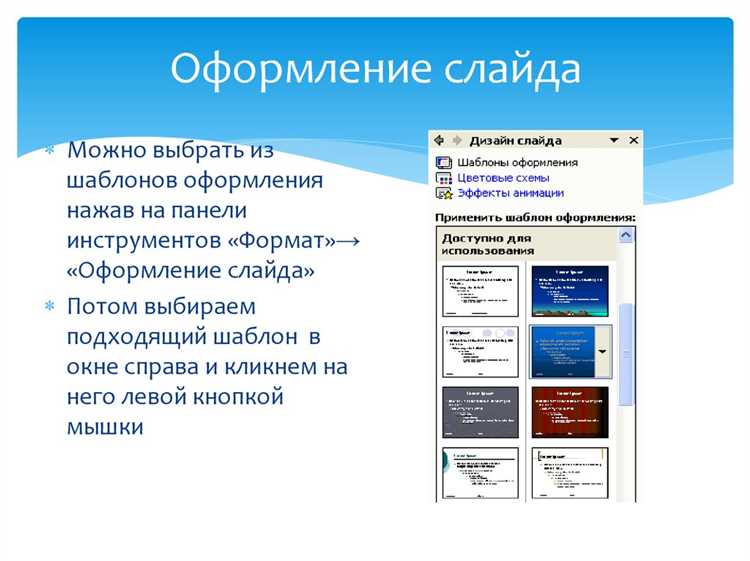
PowerPoint поддерживает вставку видеофайлов в форматах MP4, WMV и AVI, что обеспечивает высокую совместимость с большинством современных устройств. Для оптимального воспроизведения рекомендуется использовать видео с разрешением не выше 1080p, чтобы избежать перегрузки презентации. Видео можно настроить на автоматический запуск, циклическое повторение или воспроизведение по щелчку, что повышает интерактивность слайдов.
Аудиоконтент поддерживается в форматах MP3 и WAV. Важно выбирать сжатые форматы с битрейтом не ниже 128 кбит/с для сбалансированного качества и размера файла. Аудиозаписи можно разместить на любом слайде и настроить их воспроизведение как непрерывное или по требованию. Встроенные инструменты PowerPoint позволяют обрезать звук и регулировать громкость без необходимости использовать сторонние редакторы.
3D-модели интегрируются через формат GLB, поддерживаемый с версии PowerPoint 2019 и выше. Для корректного отображения моделей рекомендуется использовать оптимизированные файлы с количеством полигонов не выше 20 000. После вставки 3D-объекта можно применять анимации вращения и масштабирования, создавая динамичный визуальный эффект. PowerPoint обеспечивает возможность взаимодействия с 3D-моделью в режиме просмотра, что значительно расширяет возможности визуализации сложных объектов.
При работе с мультимедийным контентом важно проверять совместимость файлов с устройствами, на которых планируется демонстрация. Для этого стоит использовать функцию «Проверка совместимости» и сохранять презентации в формате PPTX. Для уменьшения общего размера презентации полезно использовать встроенные средства сжатия медиафайлов.
Вопрос-ответ:
Какие основные функции программы PowerPoint полезны для подготовки презентаций?
PowerPoint позволяет создавать слайды с текстом, изображениями, графиками и видео. Пользователи могут оформлять слайды с помощью шаблонов и тем, а также добавлять анимации и переходы между слайдами, чтобы сделать презентацию более наглядной и понятной. Программа поддерживает работу с разметкой и позволяет структурировать материал последовательно.
Можно ли использовать PowerPoint для совместной работы над презентацией?
Да, PowerPoint поддерживает совместное редактирование. Несколько человек могут работать над одним файлом одновременно, вносить правки и оставлять комментарии. Это удобно для командных проектов и подготовки материалов к выступлениям, позволяя обмениваться идеями и быстро вносить изменения.
Как с помощью PowerPoint сделать презентацию более интерактивной и интересной для аудитории?
Для повышения вовлеченности можно использовать различные анимации объектов на слайде, добавлять гиперссылки для перехода к нужным разделам, вставлять видео и аудиозаписи. Также полезно применять интерактивные элементы, такие как кнопки для перехода между слайдами, что позволяет создать эффект диалога с аудиторией или нестандартный ход рассказа.
Возможно ли экспортировать презентации из PowerPoint в другие форматы, например, PDF или видео?
Программа поддерживает сохранение презентаций в нескольких форматах. Помимо стандартного формата PPTX, можно экспортировать слайды в PDF для удобного просмотра и печати, а также создать видеофайл, где слайды будут проигрываться с заданными интервалами и анимацией. Это расширяет возможности использования готового материала вне программы.
Какие советы помогут быстро освоить работу с PowerPoint для новичков?
Рекомендуется начать с изучения базовых функций: как создавать слайды, добавлять текст и изображения. Важно ознакомиться с готовыми шаблонами, которые облегчают оформление. Затем стоит попробовать применять простые анимации и переходы. Для углубленного понимания полезно смотреть обучающие видео и экспериментировать с инструментами программы на практике.
Для каких целей можно использовать программу PowerPoint кроме создания презентаций?
PowerPoint подходит не только для подготовки слайдов с информацией, но и для создания визуальных материалов, таких как инфографика, схемы и даже простые анимации. Его инструменты позволяют оформить отчёты, плакаты или учебные пособия с наглядными элементами. Также программа часто применяется для разработки интерактивных уроков или демонстраций, где можно встроить гиперссылки, видео и звуковые файлы, делая материал более живым и доступным для восприятия.






